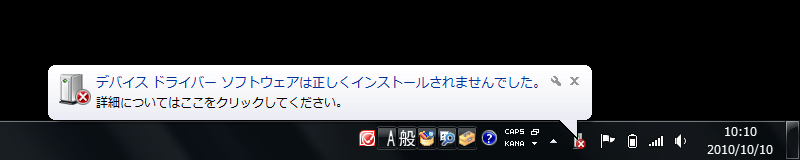

(デスクトップにコンピューターのアイコンが無い場合は、[田 スタート]メニューの中の『コンピューター』を右クリックして、『プロパティ(R)』をクリックします。






なお、ドライバの実体は FTDI 社から提供されているもので、これ自体は安全なものです。定義ファイルを OkaConsole 用に編集しているため、オリジナルではないという判断をされてしまいますが、ドライバ自体には全く手を入れていませんので、ご安心ください。



| 1.物理的なUSBデバイスとして | |
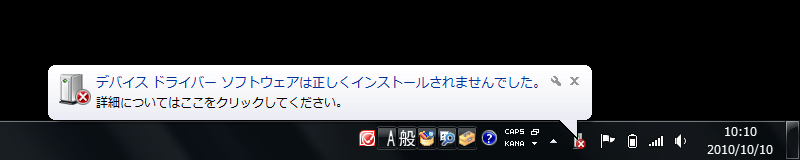 |
OkaConsole とPCをUSBケーブルで接続すると、OkaConsole がUSBデバイスとしてプラグアンドプレイで認識されますが、OkaConsole のドライバが Microsoft から提供されるワケがありませんので、一旦エラーとなります。 |
 |
『コンピューター』を右クリックして、『プロパティ(R)』をクリックします。 (デスクトップにコンピューターのアイコンが無い場合は、[田 スタート]メニューの中の『コンピューター』を右クリックして、『プロパティ(R)』をクリックします。 |
 |
『デバイス マネージャー』をクリックします。 |
 |
[ほかのデバイス]に OkaConsole が現れるので、右クリックをして『ドライバー ソフトウェアの更新(P)...』をクリックします。 |
 |
『コンピューターを参照してドライバー ソフトウェアを検索します(R)』をクリックします。 |
 |
ドライバがあるフォルダを指定して、[次へ(N)]をクリックします。 |
 |
デバイスドライバのインストールが始まります。 |
 |
発行元を検証できないと表示されますが、『このドライバー ソフトウェアをインストールします(I)』をクリックします。 なお、ドライバの実体は FTDI 社から提供されているもので、これ自体は安全なものです。定義ファイルを OkaConsole 用に編集しているため、オリジナルではないという判断をされてしまいますが、ドライバ自体には全く手を入れていませんので、ご安心ください。 |
 |
デバイスドライバのインストールが実施されます。 |
 |
USBデバイスとしてのデバイスドライバのインストールが完了しました。[閉じる(C)]をクリックします。 |
 |
[ユニバーサル シリアル バス コントローラー]に OkaConsole Device が現れたことを確認します。 |
| 引き続き、仮想COMポートとしてのデバイスドライバのインストールを行います。 | |
| 2.論理的な仮想COMポートとして | |
 |
[ほかのデバイス]に USB Serial Port が現れるので、右クリックをして『ドライバー ソフトウェアの更新(P)...』をクリックします。 |
 |
『コンピューターを参照してドライバー ソフトウェアを検索します(R)』をクリックします。 |
 |
ドライバがあるフォルダを指定して、[次へ(N)]をクリックします。 |
 |
デバイスドライバのインストールが始まります。 |
 |
発行元を検証できないと表示されますが、『このドライバー ソフトウェアをインストールします(I)』をクリックします。 なお、ドライバの実体は FTDI 社から提供されているもので、これ自体は安全なものです。定義ファイルを OkaConsole 用に編集しているため、オリジナルではないという判断をされてしまいますが、ドライバ自体には全く手を入れていませんので、ご安心ください。 |
 |
デバイスドライバのインストールが実施されます。 |
 |
仮想COMポートとしてのデバイスドライバのインストールが完了しました。[閉じる(C)]をクリックします。 |
 |
[ポート (COM と LPT)]に OkaConsole (COM□) が現れたことを確認します。この (COM□) の番号が、OkaConsole に割り当てられたポート番号となります。ドライバの設定で、他の空き番号に変更することが可能です。 これで OkaConsole のデバイスドライバのインストールは完了です。 |
| 続いて、ドライバの設定をします。(手順は Windows XP と同じです) | |
| 3.ドライバの設定 | |
 |
『OkaConsole (COM□)』を右クリックして、『プロパティ(R)』をクリックします。 |
 |
『ポートの設定』タブを選択して、[詳細設定...(A)]をクリックします。 |
 |
レスポンスを良くするために『待ち時間(msec):』を『1』に設定します。 OkaConsole にモデムを接続するつもりはありませんので『起動時のモデムコントロール無効設定』にチェックを入れます。(モデム検出用の動作を停止させて、余計な制御信号のやりとりをしないようにします) [OK]をクリックします。 |
 |
これで全ての準備が整いました。[OK]をクリックします。 |
 |
もうこの画面には用事が無いので、右上の[×]をクリックします。 |
 |
最後にこの画面で、右上の[×]をクリックします。 |
| 以上で、デバイスドライバのインストールと設定は完了です。 | |